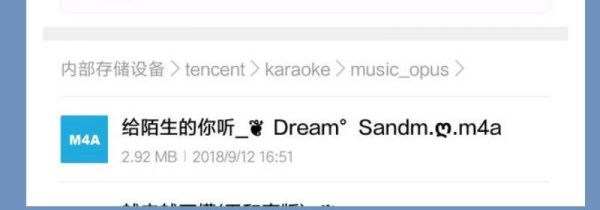蜜蜂剪辑是一款相当专业的实用性视频编辑处理软件,该软件功能十分强大,内置丰富多样的转场、滤镜、动画素材,并且还有专业的视频编辑工具,能够帮助用户轻松的制作出精美的视频。我们常常在网络上会看到一些角度不正常的视频,很多这样的视频看起来会更加的好看,能够给观众带来不一样的视觉效果,因此有很多朋友会想要知道怎么旋转视频。其实这款软件就满足旋转视频的需要。那么接下来小编就给大家详细介绍一下蜜蜂剪辑旋转视频的具体操作方法,有需要的朋友可以看一看。

1.首先打开软件,我们在界面左上方点击“导入”按钮,其下方会出现一个下拉框,我们在下拉框中选择“导入文件”选项,就可以将视频添加到软件中。

2.将视频添加到软件后,我们将鼠标移动到视频上,这时候视频上会出现一个加号图标,我们点击该图标就可以将视频添加到下方的时间线上。

3.接着在时间线的上方可以看到一个编辑按钮,我们点击该按钮,界面上方就会出现一个编辑窗口。
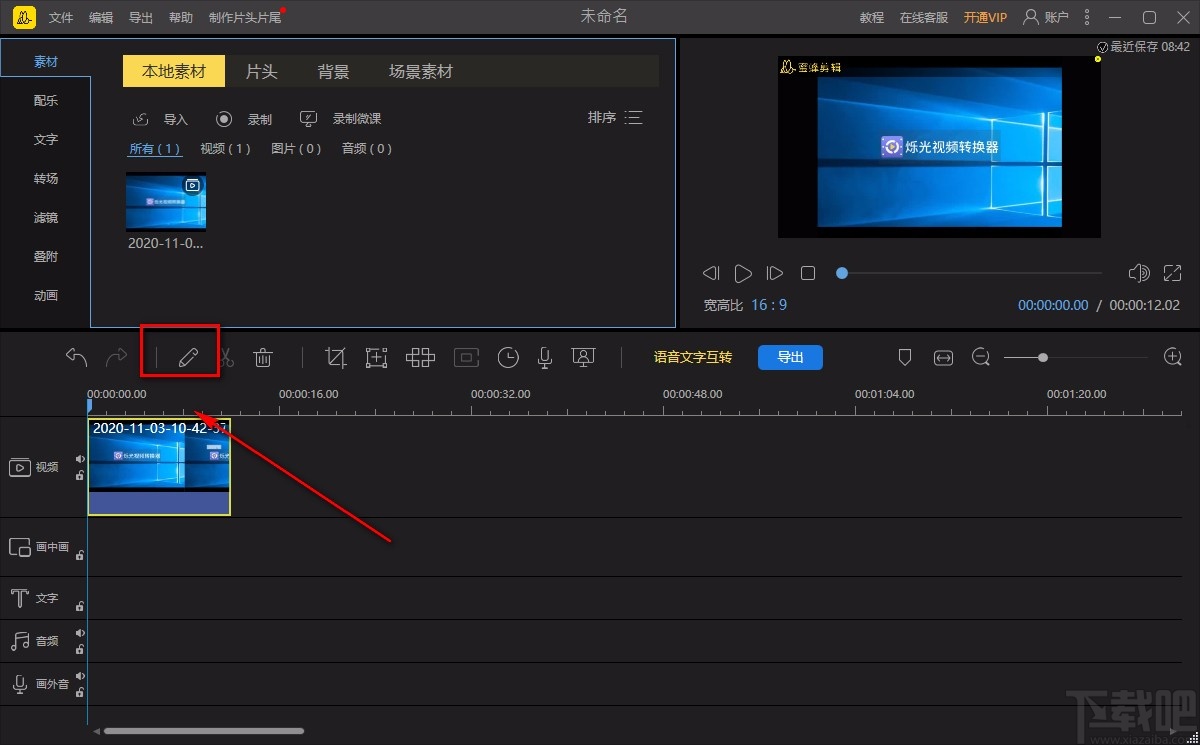
4.然后在编辑窗口中找到“旋转”选项,该选项后面有两个旋转按钮,从左往右分别表示逆时针旋转和顺时针旋转的意思,每点击一次这两个按钮,视频就会相应的旋转90度。

5.比如小编将视频逆时针旋转180度,这时候就可以在视频预览框中查看到旋转后的视频;之后再点击窗口右下角的“确定”按钮就可以了。
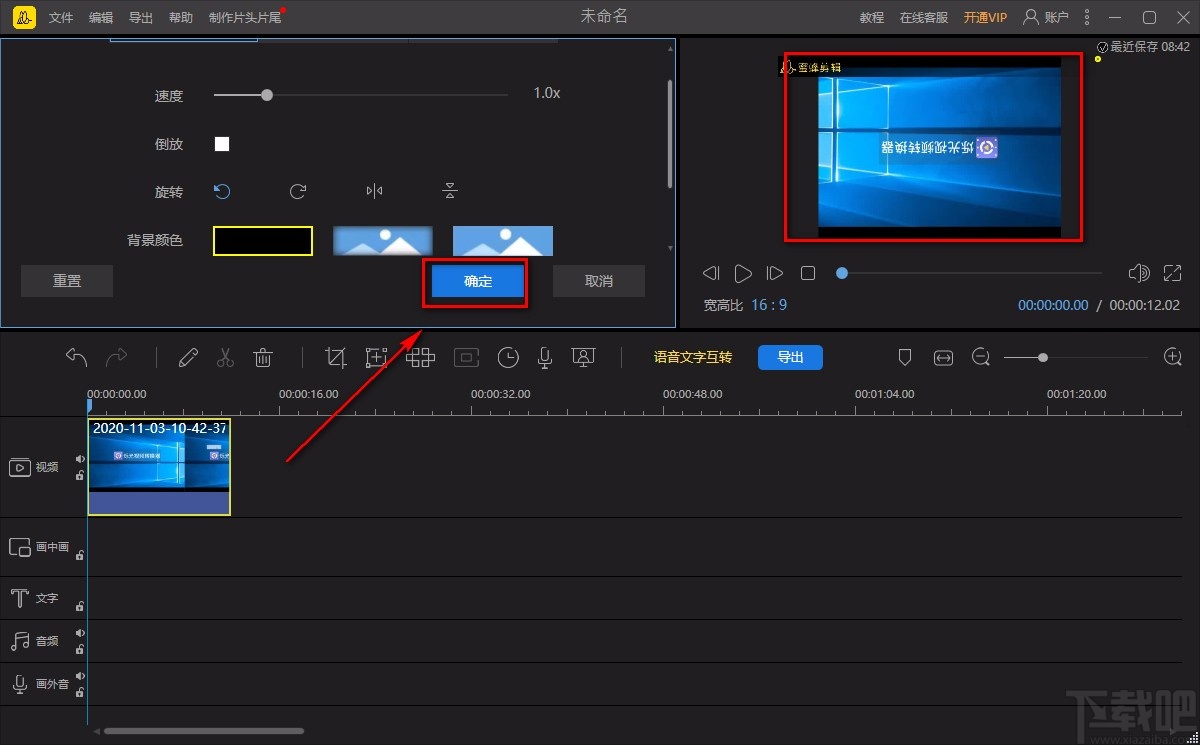
6.完成以上所有步骤后,我们在界面左上方找到“导出”按钮,点击该按钮就可以将视频导出软件了。
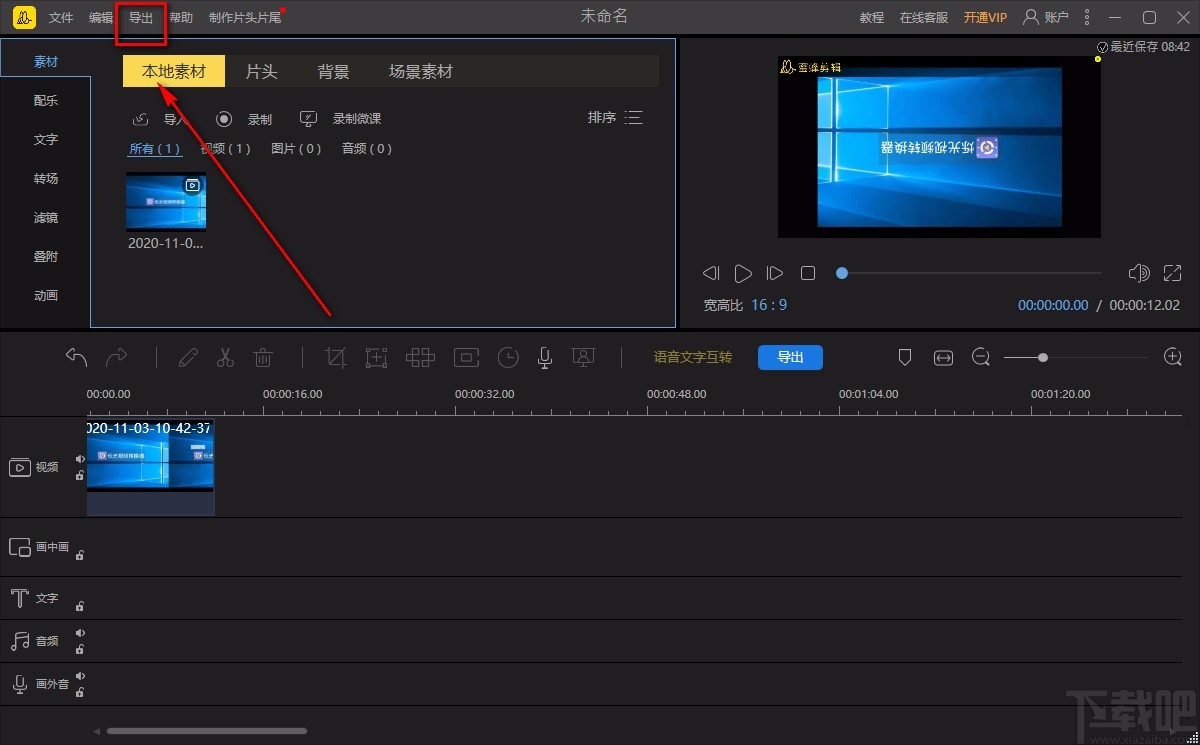
以上就是小编给大家整理的蜜蜂剪辑旋转视频的具体操作方法,方法简单易懂,有需要的朋友可以看一看,希望这篇教程对大家有所帮助。